- ผู้เขียน Abigail Brown [email protected].
- Public 2024-01-07 19:07.
- แก้ไขล่าสุด 2025-01-24 12:26.
ต้องรู้
- ประเภท WIN+E หรือเลือกไอคอนโฟลเดอร์จากแถบงาน
- หรือ คลิกขวาที่เริ่ม เลือก File Explorer.
- File Explorer เป็นเพียงชื่ออื่นสำหรับ Windows Explorer
บทความนี้อธิบายวิธีต่างๆ ทั้งหมดที่คุณสามารถเปิด File Explorer ใน Windows 11 รวมถึงความหมายของ File Explorer เมื่อเทียบกับ Windows Explorer
วิธีการเปิด File Explorer ใน Windows 11
วิธีที่เร็วที่สุดในการเปิด File Explorer คือการใช้แป้นพิมพ์ของคุณ: WIN+E อย่างไรก็ตาม ยังมีทางลัดบนหน้าจอและเทคนิคอื่นๆ ที่ได้ผลเช่นกัน
ทางลัดแถบงาน
มีทางลัดสองทางไปยัง File Explorer ที่สามารถเข้าถึงได้โดยตรงจากแถบงาน:
- เลือกไอคอนโฟลเดอร์
- คลิกขวาที่ปุ่มเริ่มแล้วเลือก File Explorer.
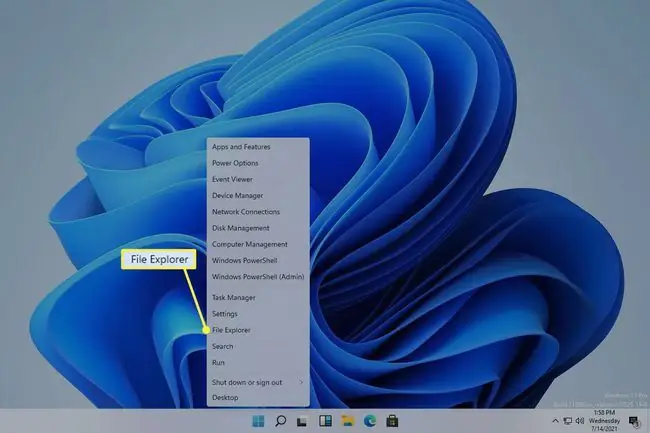
ค้นหามัน
อีกวิธีหนึ่งคือค้นหามัน ซึ่งสะดวกมากถ้าคุณไม่ได้ใช้เมาส์ เพียงกดปุ่ม WIN พิมพ์ explorer จากนั้นกด Enter.
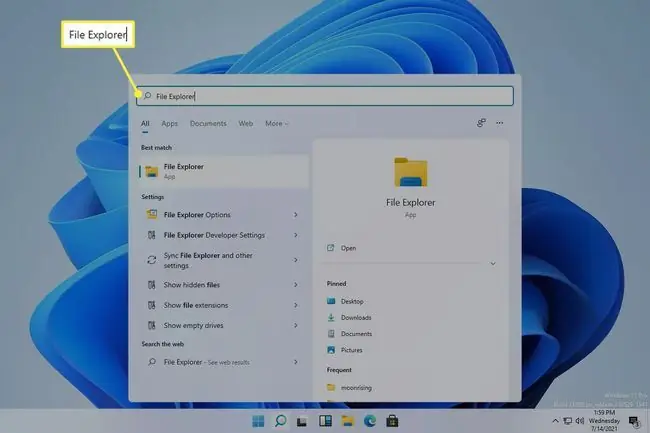
บรรทัดคำสั่ง
แม้ว่าจะไม่ใช่ตัวเลือกแรกของคนส่วนใหญ่ แต่อีกวิธีในการเปิด File Explorer ใน Windows 11 คือการใช้คำสั่ง explorer ทำงานใน Command Prompt, Task Manager, กล่องโต้ตอบ Run และ Windows PowerShell
คุณอาจจะใช้วิธีนี้ได้ก็ต่อเมื่อคุณอยู่ในเครื่องมือบรรทัดคำสั่งอยู่แล้ว หรือถ้า Windows ไม่ทำงานจนถึงจุดที่การใช้คำสั่งเป็นหนทางเดียวที่จะก้าวไปข้างหน้า
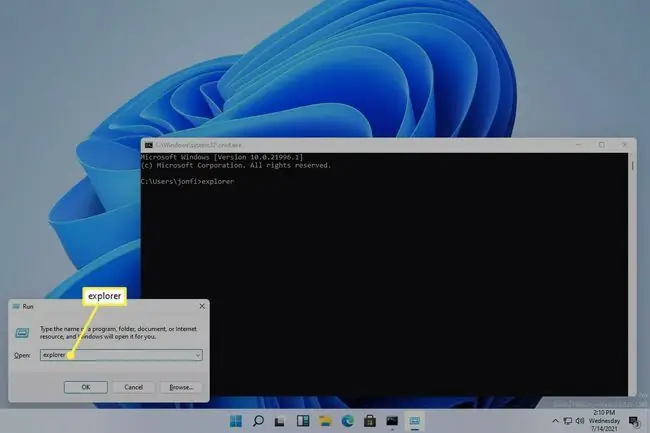
File Explorer หาย?
File Explorer ไปไหนไม่ได้จริงๆ อย่างมากที่สุด คุณอาจไม่สามารถเข้าถึงได้อย่างรวดเร็วโดยใช้ทางลัด แต่ยังอยู่ในคอมพิวเตอร์ของคุณ คุณไม่จำเป็นต้องดาวน์โหลด File Explorer หรือติดตั้งใหม่
แต่ถ้าทาสก์บาร์ของ Windows 11 ไม่มีไอคอนโฟลเดอร์ คุณสามารถนำกลับมาใช้ใหม่ได้อย่างง่ายดาย ไม่เหมือนกับรายการแถบงานบางรายการ ไม่มีตัวเลือกภายในการตั้งค่าที่ควบคุมการมองเห็น คุณต้องเปิด File Explorer โดยใช้วิธีการอื่นๆ ที่อธิบายไว้ข้างต้น แล้วจึง "ตรึง" ไว้ที่ทาสก์บาร์อีกครั้ง
เช่น กด WIN+E เพื่อค้นหา File Explorer จากนั้นคลิกขวาที่ไอคอนและเลือก ปักหมุดที่ทาสก์บาร์.
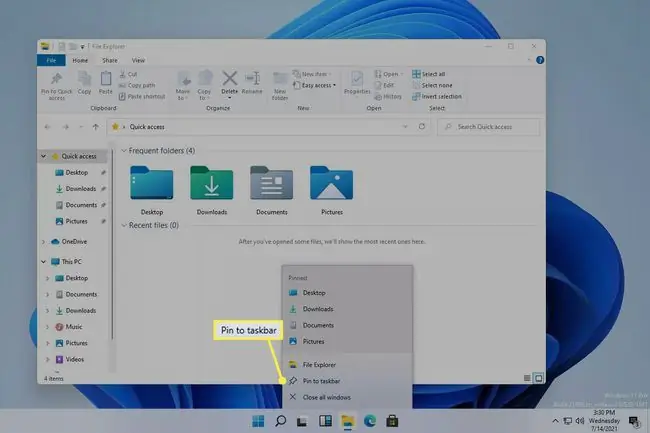
หากต้องการเปิดผ่านทางลัดเมนู Start ก็ทำได้เช่นกัน โดยค่าเริ่มต้น ไม่มีอันหนึ่งอยู่ที่นั่น แต่เพิ่มได้ง่ายมาก
หลังจากทำตามขั้นตอนด้านล่างเสร็จแล้ว โฟลเดอร์เล็กๆ แบบนี้จะปรากฏขึ้นที่ด้านล่างของเมนูเริ่ม
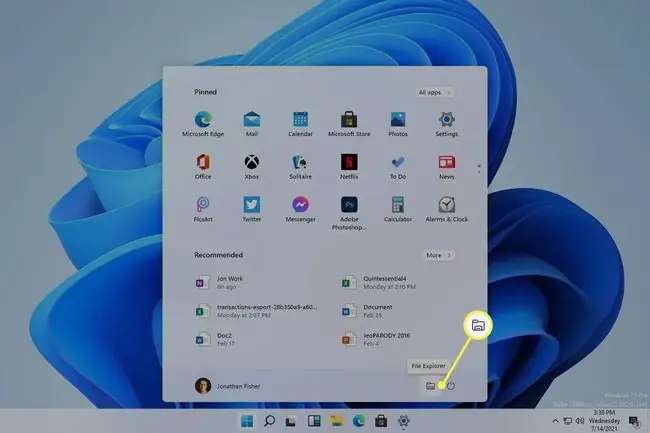
- เปิดการตั้งค่าโดยคลิกขวาที่ปุ่มเริ่มแล้วเลือก การตั้งค่า ทางลัด WIN+I ก็ใช้ได้เหมือนกัน
- นำทางไปยัง การปรับเปลี่ยนในแบบของคุณ > เริ่ม > เลือกโฟลเดอร์ที่จะปรากฏใน Start.
-
เลือกปุ่มข้าง File Explorer เพื่อเปิดใช้งาน

Image
ความแตกต่างระหว่าง Windows Explorer และ File Explorer
นอกจากการออกแบบภาพใหม่แล้ว Windows Explorer และ File Explorer ยังอ้างอิงถึงเครื่องมือเดียวกัน Windows 8 แนะนำการเปลี่ยนชื่อ ดังนั้นจากเวอร์ชันนั้น ตัวจัดการไฟล์จึงเรียกว่า File Explorerอย่างไรก็ตาม เทคนิคส่วนใหญ่ที่กล่าวถึงข้างต้นจะเปิด Windows Explorer ด้วยเช่นกัน เนื่องจากพวกมันทำหน้าที่เดียวกัน
ถ้าคุณต้องการความสม่ำเสมอ Windows Explorer ในทางเทคนิคจะอ้างอิงถึง Windows เวอร์ชันเก่า อย่างไรก็ตาม คุณสามารถใช้แทนกันได้เพราะเวลาเดียวที่คุณต้องอ้างถึงกระบวนการที่ควบคุม File Explorer หรือ Windows Explorer คือการใช้คำสั่ง (explorer) ซึ่งก็เหมือนกัน ใน Windows รุ่นเก่ากว่า
คำถามที่พบบ่อย
เหตุใด Windows 11 File Explorer จึงหยุดทำงานอย่างต่อเนื่อง
ระบบไฟล์ Windows อาจมีข้อมูลหรือไฟล์เสียหาย ล้างแคชของระบบและเรียกใช้ SFC /Scannow เพื่อซ่อมแซมไฟล์ Windows ที่เสียหาย
Windows 11 File Explorer มีแท็บหรือไม่
ไม่ หากคุณต้องการอินเทอร์เฟซแบบแท็บของเวอร์ชันก่อนหน้า ให้ติดตั้งโปรแกรมสำรวจไฟล์ของบริษัทอื่นแบบกำหนดเองสำหรับ Windows 11
ฉันจะเปลี่ยนตำแหน่งที่ดาวน์โหลดไฟล์ใน Windows 11 ได้อย่างไร
ใน File Explorer ให้คลิกขวาที่โฟลเดอร์ ดาวน์โหลด แล้วเลือก Properties ในเมนูคุณสมบัติ ไปที่แท็บ Location และเลือก Move เพื่อเลือกตำแหน่งที่คุณต้องการบันทึกไฟล์ที่ดาวน์โหลด






